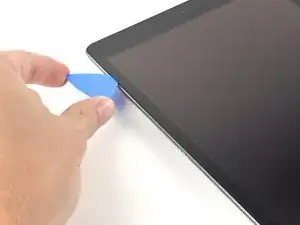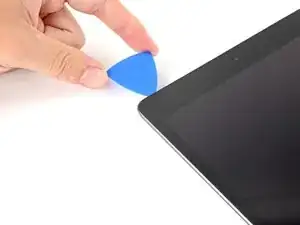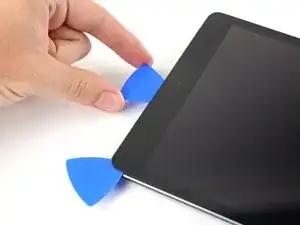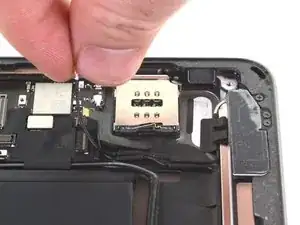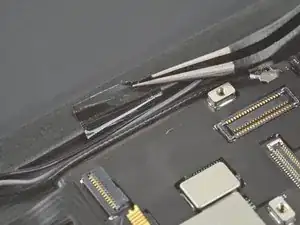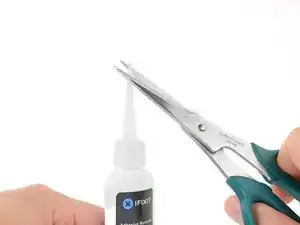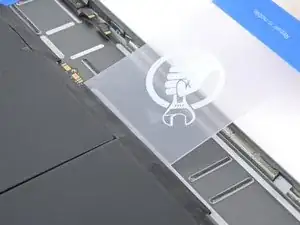Einleitung
Diese Anleitung zeigt, wie der Akku im iPad 8 LTE ausgetauscht werden kann.
Hinweis: Diese Anleitung gilt nur für die LTE Version. Klicke hier für die WiFi-Version.
Entlade den Akku zur Sicherheit auf unter 25%, bevor du dein iPad öffnest. Das Risiko, dass der Akku in Brand gerät, falls er versehentlich bei der Reparatur beschädigt wird, ist dadurch kleiner. Wenn der Akku aufgebläht ist, musst du entsprechende Vorsichtsmaßnahmen treffen.
Sei sehr vorsichtig, wenn du den Akku mit einem Akkublocker isolierst. Die Akkukontakte können leicht beschädigt werden, was zu irreversiblen Schäden führen kann. Wenn du die Anleitung ohne Isolierung des Akkus durchführen möchtest, solltest du keine Metallwerkzeuge verwenden, es sei denn, dies ist unbedingt erforderlich (beispielsweise beim Entfernen von Schrauben), um einen Kurzschluss des Akkus und die Beschädigung empfindlicher Elektronikkomponenten zu vermeiden.
Einige Fotos in dieser Anleitung stammen von einem anderen Modell und können leichte optische Abweichungen aufweisen, die jedoch keinen Einfluss auf den Ablauf der Anleitung haben.
Werkzeuge
Ersatzteile
-
-
Während du darauf wartest, dass der Kleber weich wird, schaue dir die Stellen an, an denen das Hebeln gefährlich ist:
-
Frontkamera
-
Antennen
-
Displaykabel
-
-
-
Drücke den blauen Griff zum Scharnier hin, um den Öffnungsmodus einzustellen.
-
Hebe das iPad so hoch, dass sich die Scharniere der Anti-Clamp über und unter dem Display befinden.
-
Bringe die Saugheber nahe an der linken Seitenkante des Displays an, einen auf der Vorderseite, den anderen auf der Rückseite.
-
Drücke die Saugheber auf den Oberflächen fest.
-
-
-
Drücke den blauen Griff vom Scharnier weg in die Stellung für den Öffnungsmodus.
-
Drehe den Griff im Uhrzeigersinn, bis du merkst, dass sich die Saugheber dehnen.
-
Warte eine Minute, damit sich der Kleber allmählich ablösen kann und sich ein Spalt bilden kann.
-
Wenn der Spalt groß genug ist, dann setze ein Plektrum unter den Touchscreen ein.
-
Überspringe den nächsten Schritt.
-
-
-
Wenn das Display zu heiß zum Anfassen ist, bringe einen Saugheber am linken Rand des Displays so nahe wie möglich an der Seitenkante an.
-
Hebe das Display mit dem Saugheber an, bis ein schmaler Spalt zwischen dem Touchscreen und dem Rahmen entstanden ist.
-
Setze ein Plektrum in den Spalt zwischen dem Touchscreen und dem Rahmen ein.
-
-
-
Setze ein zweites Plektrum in den eben erzeugten Spalt ein.
-
Schiebe das Plektrum zum Auftrennen des Klebers zur unteren linken Ecke des Gerätes hin.
-
Lasse das Plektrum in der unteren linken Ecke stecken, damit sich der Kleber nicht wieder verbinden kann.
-
-
-
Wenn das Plektrum im Kleber stecken bleibt, dann "rolle" das Plektrum an der Seite entlang, um den Kleber weiter aufzutrennen.
-
-
-
Schiebe das erste Plektrum zum Auftrennen des Klebers zur oberen linken Ecke des Gerätes hin.
-
Lasse das Plektrum in der oberen linken Ecke stecken, damit sich der Kleber nicht wieder verbinden kann.
-
-
-
Schiebe das Plektrum an der Oberkante des Gerätes entlang, halte unmittelbar vor der Frontkamera an.
-
-
-
Ziehe das Plektrum heraus, bis es nur noch mit der Spitze zwischen Touchscreen und Rahmen steckt.
-
Schiebe das Plektrum über die Kamera weg und trenne den Kleber auf.
-
Lasse das Plektrum gleich rechts neben der Kamera stecken, bevor du weiterarbeitest.
-
-
-
Setze das Plektrum wieder ein und schiebe es zur oberen rechten Ecke hin, um den Kleber ganz aufzutrennen.
-
Lasse das Plektrum in der oberen rechten Ecke stecken, damit sich der Kleber nicht wieder verbinden kann.
-
-
-
Setze ein weiteres Plektrum ein und schiebe es bis zur Mitte der rechten Seitenkante hin.
-
-
-
Schiebe das Plektrum unten links zur unteren linken Ecke hin und trenne den Kleber auf.
-
Lasse das Plektrum in der Ecke stecken und gehe zum nächsten Schritt über.
-
-
-
Setze ein weiteres Plektrum in den eben an der Unterkante des iPads erzeugten Spalt ein.
-
Schiebe das Plektrum über die Antenne weg, halte kurz vor dem Home Button an.
-
Lasse das Plektrum links vom Home Button stecken und arbeite dann weiter.
-
-
-
Setze ein Plektrum in den eben erzeugten Spalt ein.
-
Schiebe das Plektrum unter den Home Button und zur unteren rechten Ecke hin. Achte darauf, dass das Plektrum nur mit der Spitze zwischen Touchscreen und Rahmen ist.
-
-
-
Setze das Plektrum wieder tiefer ein und schiebe es zum Auftrennen des Klebers in Richtung Home Button.
-
Lasse das Plektrum rechts vom Home Button stecken und arbeite dann weiter.
-
-
-
Verdrehe die beiden Plektren in den linken Ecken des iPads bis sich der Touchscreen leicht anhebt, um so die letzten Klebestellen aufzutrennen.
-
-
-
Hebe den Touchscreen an der linken Kante nach oben, um den Kleber an der rechten Seitenkante weiter aufzutrennen.
-
-
-
Halte den Touchscreen fest und schiebe gleichzeitig ein Plektrum zwischen die beiden Displaykabel, um den letzten Kleber aufzuschneiden.
-
-
-
Wenn der Kleber komplett aufgetrennt ist, dann öffne den Touchscreen wie ein Buch und lege ihn parallel zum iPad hin.
-
-
-
Die Schrauben des LCD sind eventuell mit Klebestreifen bedeckt. Ziehe diese mit einer Pinzette oder deinen Fingern ab.
-
-
-
Setze einen Spudger zwischen den Rahmen und dem oberen rechten Teil des LCDs ein.
-
Heble langsam mit dem Spudger hoch, bis sich der Kleber löst.
-
-
-
Heble das LCD mit dem flachen Ende des Spudgers gerade soweit aus seiner Vertiefung hoch, dass du es mit deinen Fingern fassen kannst.
-
Hebe das LCD nahe an der Kamera an und klappe es wie eine Buchseite zum Ende des Rahmens mit dem Home Button hin um.
-
Lege das LCD auf eine saubere, weiche und staubfreie Oberfläche, um an die Displaykabel heranzukommen.
-
-
-
Entferne die 2,3 mm lange Kreuzschlitzschraube, die den Akkusstecker am Logic Board befestigt.
-
-
-
Schiebe den Akkublocker unter einem Winkel von 35° unter den Akkustecker auf dem Logic Board.
-
Lasse den Akkublocker während der Reparatur stecken.
-
-
-
Entferne die drei 1,4 mm langen Kreuzschlitzschrauben, mit denen die Halterung des Displaykabels befestigt ist.
-
-
-
Entferne das LCD und lege es mit der Scheibe nach unten auf eine saubere, weiche und staubfreie Oberfläche.
-
-
-
Klappe den kleinen scharnierartigen Sicherungsbügel am ZIF-Anschluss des Kabels zum Home Button mit einem Spudger, Öffnungswerkzeug oder deinem Fingernagel hoch.
-
-
-
Ziehe das Flachbandkabel zum Home Button mit einer Pinzette gerade aus dem ZIF-Anschluss heraus.
-
-
-
Heble die Druckstecker der beiden Kabel zum Touchscreen mit dem flachen Ende des Spudgers hoch und trenne sie ab.
-
-
-
Unter dem SIM-Kartenleser befindet sich ein Vibrationsdämpfer. Heble ihn mit dem flachen Ende des Spudgers hoch.
-
Entferne den Vibrationsdämpfer.
-
-
-
Entferne die Frontpanel-Baugruppe.
-
Wenn bei deinem Display Probleme mit Phantomeingaben auftreten, kannst du diese mit einer Schicht von ganz dünnem Klebeband wie Kapton(Polyimid-) band an den markierten Stellen auf der Rückseite des Panels beseitigen. Ersatztouchscreens von iFixit sind schon entsprechend isoliert und benötigen keine weitere Behandlung.
-
-
-
Setze ein SIM-Auswurfwerkzeug, -Bit oder eine aufgebogene Büroklammer in die Öffnung im SIM-Karteneinschub ein.
-
Drücke fest hinein, bis der Einschub herauskommt.
-
-
-
Entferne die fünf Kreuzschlitzschrauben, mit denen die obere Komponentenhalterung befestigt ist:
-
Drei 1,4 mm lange Schrauben
-
Zwei 1,9 mm lange Schrauben
-
-
-
Hebe die obere Komponentenhalterung mit der Spudgerspitze so weit an, bis du sie mit den Fingern fassen kannst.
-
Entferne die obere Komponentenhalterung.
-
-
-
Heble den Druckstecker am Kabel zur Frontkamera mit dem flachen Ende des Spudgers nach oben und trenne ihn ab.
-
-
-
Hebe die Frontkamera mit dem Spudger so weit aus ihrer Vertiefung nach oben, bis du sie mit den Fingern fassen kannst.
-
Löse den Aufkleber aus Schaumstoff mit dem Spudger von der Frontkamera ab.
-
-
-
Fasse die Frontkamera mit einer Pinzette und drehe sie im Uhrzeigersinn, so dass ihr Anschlusskabel durch den Schlitz im Rahmen geführt wird.
-
Entferne die Frontkamera.
-
-
-
Hebe den Druckstecker der Kopfhörerbuchse mit dem flachen Ende des Spudgers gerade nach oben und trenne ihn ab.
-
-
-
Löse das Kabel der Kopfhörerbuchse mit einer Pinzette vom Logic Board ab und schiebe es zur Seite.
-
-
-
Entferne die drei 1,4 mm langen Kreuzschlitzschrauben, mit denen die Mobilantennen an der Gehäuserückseite befestigt sind.
-
-
-
Heble mit der Spudgerspitze so nah wie möglich am Stecker des Koaxialkabels der rechten Mobilantenne nach oben und trenne den Stecker ab.
-
Trenne auch das linke Antennenkabel ab.
-
-
-
Heble beide Druckstecker der Antennenkabel mit dem flachen Ende des Spudgers gerade nach oben und trenne sie ab.
-
-
-
Hebe den Druckstecker der Rückkamera mit dem flachen Ende des Spudgers gerade nach oben und trenne ihn ab.
-
-
-
Hebe den Druckstecker der Mikrofoneinheit mit dem flachen Ende des Spudgers gerade nach oben und trenne ihn ab.
-
-
-
Wenn der ZIF-Stecker des Tastenkontrollkabels mit einem Klebeband überklebt ist, dann löse es ab.
-
-
-
Klappe den kleinen scharnierartigen Sicherungsbügel am ZIF-Anschluss des Tastenkontrollkabels mit der Spudgerspitze, einem Öffnungswerkzeug oder deinem Fingernagel hoch.
-
-
-
Ziehe das Tastenkontrollkabel behutsam mit einer Pinzette gerade aus dem ZIF-Anschluss heraus.
-
-
-
Wenn der ZIF-Stecker des Kabels zum Smart Cover Sensor mit einem Klebeband überklebt ist, dann löse es ab.
-
-
-
Klappe den kleinen scharnierartigen Sicherungsbügel am ZIF-Anschluss des Kabels zum Smart Cover Sensor mit der Spudgerspitze, einem Öffnungswerkzeug oder deinem Fingernagel hoch.
-
-
-
Ziehe das Kabel zum Smart Cover Sensor behutsam mit einer Pinzette gerade aus dem ZIF-Anschluss heraus.
-
-
-
Klappe den kleinen scharnierartigen Sicherungsbügel am ZIF-Anschluss des Kabels zum SIM-Kartenleser mit der Spudgerspitze, einem Öffnungswerkzeug oder deinem Fingernagel hoch.
-
-
-
Ziehe das Kabel zum SIM-Kartenleser behutsam mit einer Pinzette gerade aus dem ZIF-Anschluss heraus.
-
-
-
Setze den Spudger mit der Spitze unter das rechte Antennenkabel, hebe es gerade nach oben und trenne es ab.
-
-
-
Setze den Spudger mit der Spitze unter das linke Antennenkabel, hebe es gerade nach oben und trenne es ab.
-
-
-
Löse das linke Antennenkabel entlang der Unterkante des iPads von der Gehäuserückseite ab.
-
-
-
Heble den Vibrationsdämpfer in der unteren linken Ecke des iPads mit dem flachen Ende des Spudgers nach oben.
-
Entferne den Vibrationsdämpfer mit einer Pinzette.
-
-
-
Ziehe das Klebeband auf den Lautsprechersteckern mit einer Pinzette oder deinen Fingernägeln ab.
-
-
-
Klappe den kleinen scharnierartigen Sicherungsbügel an den beiden ZIF-Anschlüssen der linken und rechten Lautsprecherkabel mit der Spudgerspitze, einem Öffnungswerkzeug oder deinem Fingernagel hoch.
-
-
-
Ziehe die beiden Lautsprecherkabel behutsam mit einer Pinzette gerade aus ihrem jeweiligen ZIF-Anschluss heraus.
-
-
-
Heble mit der Spudgerspitze so nah wie möglich am Stecker am Koaxialkabel des Smart Connectors nach oben und trenne den Stecker ab.
-
-
-
Heble den Stecker am Koaxialkabel zum Smart Connector mit einer Pinzette gerade nach oben und trenne ihn ab.
-
-
-
Die Kabel zum Smart Connector sind mit einem Klebeband an der Gehäuserückseite befestigt. Ziehe es mit einer Pinzette zurück.
-
-
-
Lege einen erwärmten iOpener dreißig Sekunden lang auf die untere linke Ecke der Gehäuserückseite, um den Kleber des SIM-Karteneinschubs aufzuweichen.
-
-
-
Heble den SIM-Kartenleser mit einem Öffnungswerkzeug an der Unterkante fest und gleichmäßig nach oben.
-
-
-
Entferne die vier Kreuzschlitzschrauben, mit denen die Ladebuchse am Rahmen befestigt ist:
-
Zwei 2,2 mm lange Schrauben
-
Zwei 3,2 mm lange Schrauben
-
-
-
Lege einen erwärmten iOpener jeweils dreißig Sekunden lang auf die Unterseite, die Oberseite und die Seite mit dem Logic Board des iPads.
-
-
-
Setze ein Plektrum nahe an der Ladebuchse unter das Kabel zur Ladebuchse. Schiebe es zum Auftrennen des Klebers zum Logic Board hin.
-
-
-
Setze ein Plektrum unter den oberen Arm des Logic Boards und schiebe es zum Logic Board hin, dadurch wird der Kleber zwischen ihm und der Gehäuserückseite aufgetrennt.
-
Lasse das Plektrum stecken, damit sich der Kleber nicht wieder verbinden kann.
-
-
-
Setze ein Öffnungswerkzeug unten am Logic Board ein und heble langsam und gleichmäßig nach oben, so dass es sich von der Gehäuserückseite ablöst.
-
-
-
Setze ein Öffnungswerkzeug nahe an der Mitte des Logic Boards ein und heble langsam und gleichmäßig nach oben, so dass es sich von der Gehäuserückseite ablöst.
-
-
-
Setze ein Öffnungswerkzeug oben am Logic Board ein und heble langsam und gleichmäßig nach oben, so dass es sich von der Gehäuserückseite ablöst.
-
-
-
Setze ein Öffnungswerkzeug nahe an Mitte des Logic Boards ein und heble es so weit hoch, bis du es mit den Fingern fassen kannst.
-
-
-
Trenne den restlichen Kleber, mit dem das Logic Board am Rahmen befestigt ist, mit einem Hellebarden-Spudger oder einem Plektrum auf.
-
-
-
Schneide einen Streifen von Malerband auf die Breite des iPads zu.
-
Drücke die Unterkante des Streifens auf die Gehäuserückseite über den Lautsprechern und die unteren Antennen.
-
Drücke die Oberkante des Streifens über die unteren Bauteile, damit keine Kabel beim Ausbau des Akkus stören können.
-
-
-
Trage eine Schutzbrille, wenn du den Klebstoffentferner verwendest.
-
Trage keine Kontaktlinsen, wenn du den Klebstoffentferner verwendest.
-
Beim Kit sind Handschuhe beigefügt. Wenn du Hautreizungen vermeiden möchtest, dann ziehe sie jetzt an.
-
-
-
Ziehe den schwarzen Gummistopfen von der Flasche mit dem Klebstoffentferner ab.
-
Schneide die Spitze am Verschluss mit einer Schere ab.
-
-
-
Auf dem Foto sind die Stellen rot markiert, an denen der Akku mit Klebestreifen an der Gehäuserückseite befestigt ist.
-
-
-
Tröpfle etwas Klebstoffentferner oder hochkonzentrierten Isopropylakohol an der linken Akkukante ein.
-
-
-
Tröpfle etwas Klebstoffentferner oder hochkonzentrierten Isopropylakohol an der Unterkante des Akkus ein.
-
-
-
Tröpfle etwas Klebstoffentferner oder hochkonzentrierten Isopropylakohol zwischen die beiden Akkuzellen ein.
-
-
-
Tröpfle etwas Klebstoffentferner oder hochkonzentrierten Isopropylakohol an der rechten Akkukante ein.
-
-
-
Tröpfle etwas Klebstoffentferner oder hochkonzentrierten Isopropylakohol an der Oberkante des Akkus ein.
-
-
-
Schiebe die Plastikkarte unter die rechte Kante bis zur Mitte hin.
-
Schiebe die Plastikkarte so weit wie möglich unter den Akku, um den Kleber aufzutrennen.
-
Entferne die Plastikkarte.
-
-
-
Schiebe die Plastikkarte so tief wie möglich unterhalb des Akkusteckers ein.
-
Lasse die Plastikkarte darunter stecken.
-
-
-
Ziehe die Plastikkarte unterhalb des Akkusteckers heraus und schiebe sie unter die Unterkante des Akkus ein.
-
-
-
Schiebe die Plastikkarte zum Auftrennen des Klebers an der Unterkante des Akkus entlang.
-
Wenn du an der linken Ecke der Unterkante angekommen bist, dann schiebe die Plastikkarte so tief wie möglich hinein.
-
-
-
Ziehe die Plastikkarte oberhalb des Akkusteckers heraus und schiebe sie unter die Oberkante des Akkus ein.
-
Schiebe die Plastikkarte zum Auftrennen des Klebers an der Oberkante des Akkus entlang.
-
-
-
Wenn du an der linken Ecke der Oberkante angekommen bist, dann schiebe die Plastikkarte so tief wie möglich hinein.
-
-
-
Setze die Plastikkarte unter die obere linke Ecke des Akkus ein.
-
Schiebe die Plastikkarte unter der linken Seitenkante zur Unterseite des iPads hin.
-
Wenn du an der mittleren Kante des Akkus bist, dann drücke die Plastikkarte so tief wie möglich hinein, um den mittleren Klebestreifen aufzutrennen.
-
-
-
Setze die Plastikkarte unter die untere linke Ecke des Akkus ein.
-
Schiebe die Plastikkarte zur Oberseite des iPads hoch.
-
-
-
Wenn du an der mittleren Kante des Akkus bist, dann drücke die Plastikkarte so tief wie möglich hinein, um den mittleren Klebestreifen aufzutrennen.
-
Um dein Gerät wieder zusammenzubauen, befolge diese Anweisungen in umgekehrter Reihenfolge.
Damit dein neuer Akku beste Leistung bringt, solltest du ihn nach dem Zusammenbau neu kalibrieren.
Entsorge deinen Elektromüll sachgerecht.
Hat die Reparatur nicht ganz geklappt? Versuche es mit ein paar grundständigen Lösungen, ansonsten findest du in unserem iPad 8 Forum Hilfe bei der Fehlersuche.